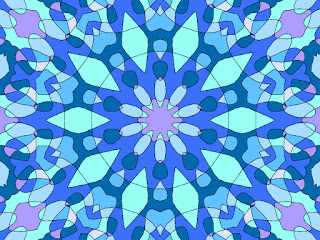Aujourd'hui j'ai griffonné en quelques secondes au crayon de papier une tête de ces fameux aliens appelés "petits gris". Je l'ai scanné et sauvé sur mon disque. Imaginons que vous souhaitiez coloriser ce dessin... Je vais vous présenter une méthode possible avec The Gimp.
L'objectif étant d'arriver à ce résultat :
Pour que la démonstration soit plus parlante les "petits gris" ont viré aux "petits verts". Désolée pour les puristes!
A terme, il faudra utiliser sous The Gimp 5 calques (pour les néophytes en la matière, jeter un oeil
ici) :
- un calque avec un fond. J'ai choisi un fond étoilé.
- un calque avec le dessin au crayon que j'ai appelé (quelle originalité!) "dessin"
- un calque avec la couleur que l'on vient passer sur le dessin
- un calque destiné à assombrir le rendu
- et dans mon cas, un calque avec un effet de brillance pour l'éclat de l'oeil du méchant extraterrestre
1ère étape : s'occuper du tracé au crayon
- ouvrir avec The Gimp le dessin au crayon
- si ce n'est pas déjà fait, ouvrir la fenêtre calques et en profiter pour renommer le calque "dessin"
- pour renforcer les tracés au crayon, utiliser l'outil courbes - valeur : incurver la courbe en abaissant son point central, on améliore le contraste du dessin, un peu trop pâlot au départ. Le dessin devient plus contrasté.
- pour estomper légèrement les traits au crayon : barbouiller le tracé avec l'outil de peinture barbouiller
- pour détourer la tête d'alien (enlever le blanc autour) : ajouter un canal alpha au calque en faisant un clic droit sur le calque, puis utiliser l'outil ciseaux-intelligents pour sélectionner la tête et faire ensuite dans le bandeau de menu "sélection-> Inverser". Appuyer sur la touche SUPPR.
2ème étape : ajouter un calque avec les couleurs à appliquer
- créer un nouveau calque au-dessus du calque "dessin" en mode "couleur" avec une opacité de 65% et colorier au pinceau la tête en vert et les yeux en marron sur ce calque.
- appeler ce calque "colorisation"
- à tout moment, on peut voir l'effet produit en visualisant les deux calques "dessin" et "colorisation"
- ajouter des ombres plus foncées à l'aérographe sur ce calque
3ème étape : ajouter un calque destiné à casser le côté trop vif et trop clair du rendu.
- dupliquer le calque "colorisation". Le nouveau calque placé au dessus sera en mode "Assombrir" avec une opacité de 41%. On peut l'appeler "assombrissement".
- sur ce calque , dans le bandeau, appeler "couleur -> luminosité et contraste", baisser la luminosité à -50, augmenter le contraste de 50
4ème étape : ajouter un calque de fond
- créer un nouveau calque appelé "fond" sous le calque "dessin"
- par un clic droit sur ce calque, supprimer son canal alpha
- emplir ce calque avec l'outil de remplissage en cochant remplissage avec le motif Starfield
- ajouter un effet d'éclairage sur ce calque de fond
5ème étape : créer un dernier calque pour la brillance de l'oeil
- en haut de la pile, ajouter un nouveau calque appelé "lumière_oeil"
- sur ce calque, mettre une lumière dans l'oeil de l'alien grâce à filtre-> ombres et lumières-> supernova
Dernière étape : admirer son oeuvre en demandant à voir tous les calques en même temps!